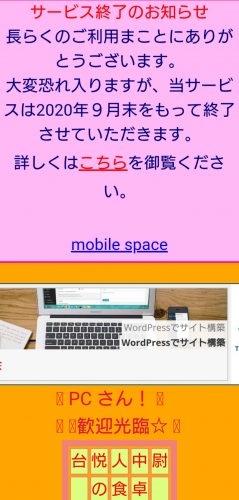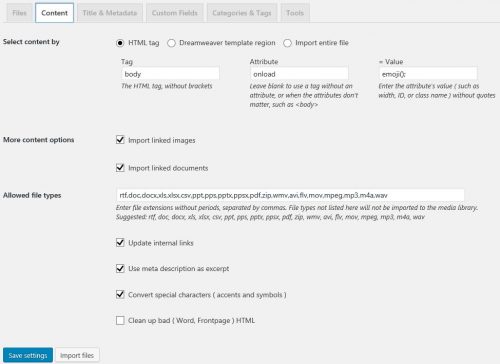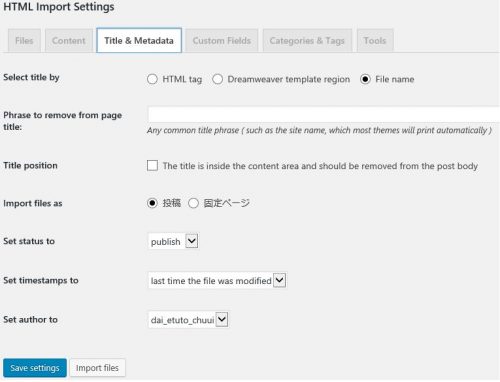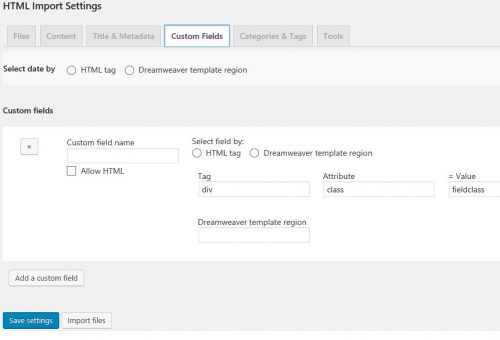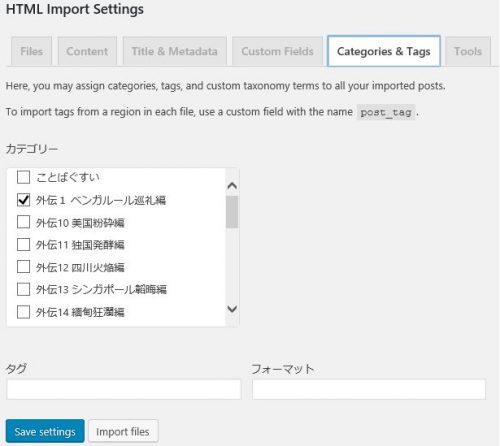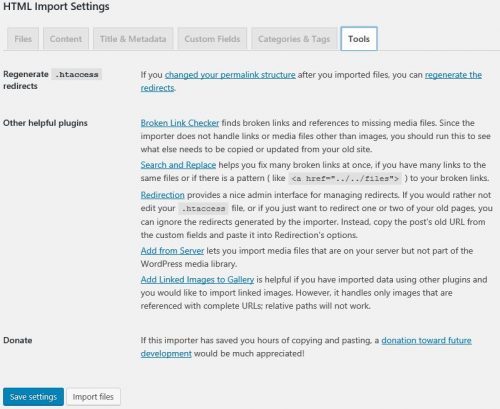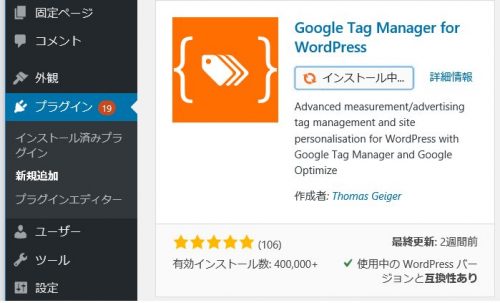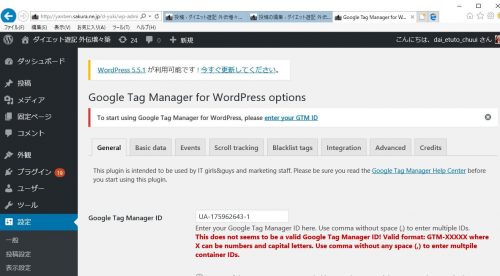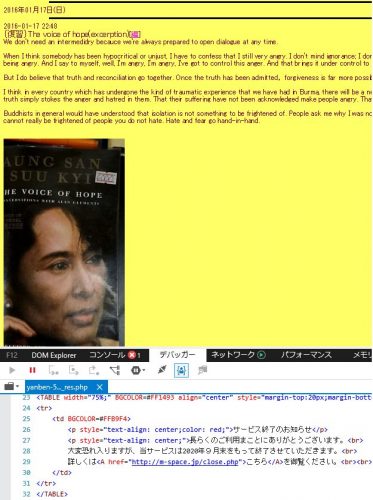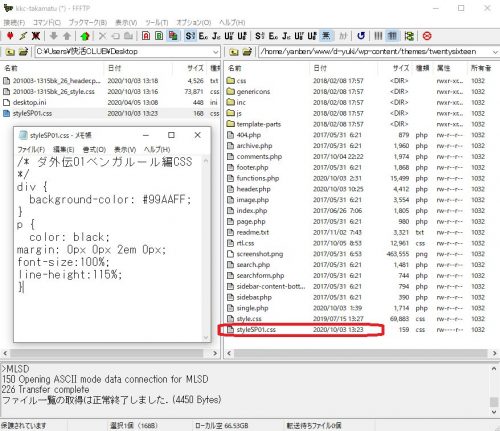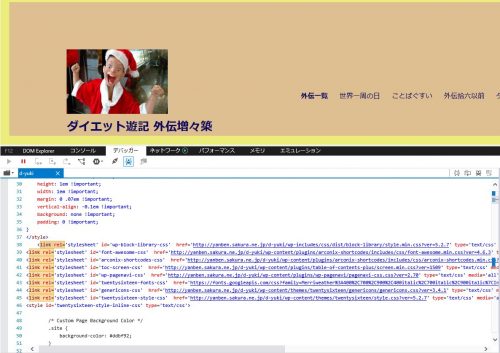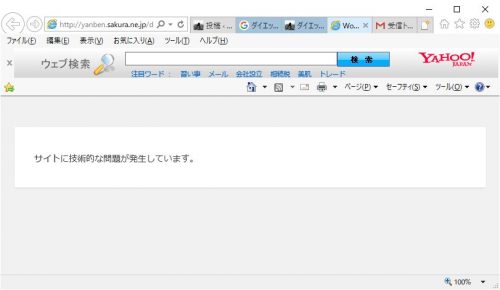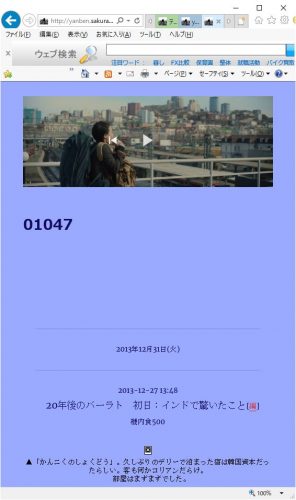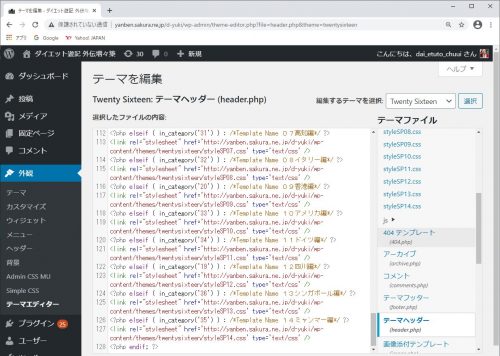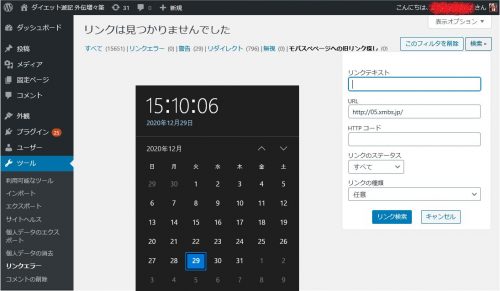大脱出編
大変動
このHPは,最初期にはMobileSpaceという無料サイトを利用しておりました。別に携帯電話時代には間違った選択ではなく,エッチな広告が頻繁に入る以外は結構便利かつお得だったのです。
ところが──
富、名声、力・・・この世のすべてをかつて手に入れたガラケー向けサイト用サーバー「モバスペ」
彼の死に際に放った一言は、かつてのガラケー世代の若者達を阿鼻叫喚の嵐に陥れた。〔某サイト〕
その末期の一句を,記録しておきたい。……というのが本頁の主な趣旨ですけど──コレです。
※ 携帯(ケータイ)無料ホームページ提供フリーサイト「MobileSpace(モバスペ)」
サービス終了のお知らせ(再追記)
ホームページ内のデータ保存について、多数のお問い合わせをいただいております。
申し訳ございませんが、サービス終了後は全てのページにアクセスできなくなります。
お手数ですが、必要に応じてユーザー様各自での保存をお願いいたします。
スマホやパソコンでWEBページをダウンロードする方法(外部サイト)
上記のページにて、WEBページをダウンロード保存するためのツールがいくつか紹介されています。
それら以外にもネット検索すれば同様のツールがあるかと思いますので、使いやすいものを使用してください。
ツールの使用方法などはサポートできませんので、自己責任でご使用ください。
こちらをもって、いただいたお問い合わせへの回答に代えさせていただきます。
何卒ご理解の上、ご了承いただきますようお願いいたします。
猛勉強
ええ〜!!!!
ここだけの話,というか読んでる方とか先進技術を保有されてる方とか普通のIT世代の方とかにはバレバレですけど,やっとHTMLが理解できるようになってきたのがワシのITレベルなのです。「各自での保存」って言われてもさあ──しかもこれが,読んでも読んでも全然分からん!!
……結果として,ガラケーという「電話機」でやってたHPのマネごとを,本来のネットに載せ代えるのは,江戸時代のフォトグラをカラー写真として甦らせるような,ワシにはとってもオーバースペックな作業だったのですけど……迂闊にもその膨大な作業に着手してしまったのです。
【最も基本にしたHP】
※ 守ろう黒歴史!モバスペで作ったサイトを移行する方法
〔その他参照HP〕
※ 個人でHTMLをWordPress化する最も簡単な方法 | 株式会社ウェブロード
※ 実録!500ページ超のHTMLサイトをWordPressに移転した話 ✕’23.7現在閉鎖✕ | 青森県八戸市のフリーランスのウェブサイト
※ HTMLサイトをワードプレスに変換してみた!|スマホ対策 – N日記
※ HTMLをWordPressに変換 | PROVAI.ciao
出エジプト
二日位かかって,ようやく何をしたらいいのかが理解できてきました。
右往左往しながら何度か実験を繰り返し,最後に取った方式は次の工程です。
※ ネカフェによってはこの操作自体が制限されると聞く。
② WORDPRESSのアドミン画面にログイン
③ モバスペサイトの救出対象HPを開きソースを表示してコピー([ALT]+[C])
※ 百回程でバックグラウンドの何かがフリーズするからそこからは右クリ+コピー又はPC再起動
④ 専用EXCELにペースト([CTRL]+[V])し,次の加工をさせて再びコピー([ALT]+[C])
※④-1 scriptタグ部分を除去
④-2 不幸なお知らせのTABLEタグ部分を除去
④-3 最初のFONTタグをサイズ4に,CENTERタグをLEFTに変更
⑤ メモ帳にペーストし,デスクトップ等カテゴリー別に整理したPCフォルダに保存
※ この際
⑤-1 拡張子を「.html」に変更(二度目以降もhtmlのままで保存できるようフォルダ側のオプションを拡張子表示に設定)
⑤-2 文字コードは「UTF-8」に変更(二度目以降は変更後のコードで保存される)
⑤-3 ファイル名はユニークなものとして当面,自作の5桁コードを使用
⑥ 保存時に5桁コードをコピーしておき,モバスペHPから画像(GTM使用のJPGなど変換不可のもの※)をダウンロードした後,複数ファイル選択した状態でファイル名を変更(さっきコピーしたコードを貼付)
※ これが含まれていればEXCELで警告表示が出るようにした。
⑦ FFFTPでWORDPRESSの格納されているさくらの「www」フォルダ内に収納
※ www/d-yuki(自HPの名前)内に「html-files-to-import」というフォルダを作成し,この下位に「01be」とかカテゴリー別のフォルダを設けて収納した。
⑧ WORDPRESSのプラグイン「HTML Inport2」を開き各設定を入力(保存されるので二度目以降は不要)した上で[SUBMIT]を押す
(③に戻りHPの数だけ繰り返す)
※ HTMLでできたページをWordpressへ取り入れるプラグインで試す | wordpressやってみた
※ 古いHTMLサイトをWordPressにインポートできるプラグインHTML Import 2 | きむおばブログ
三顧礼
うち絶対クリアしないといけないのに一番失敗に失敗を繰り返したのが,WORDPRESSのプラグイン「HTML Inport2」でした。今後再びこのプラグインを利用するときのために,6つのウィンドウ全てをコピペしておきます。
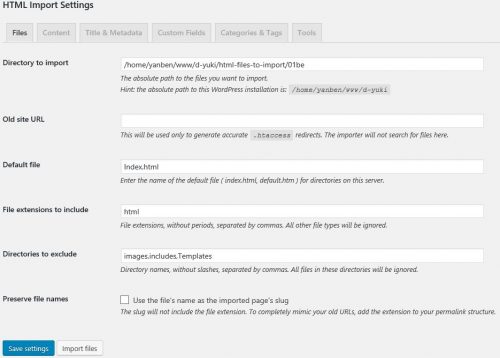 ▲Filesウィンドウ
▲Filesウィンドウ
実はこのプラグインの運用には続きがあります。モバスペのガラケー用HTMLは,ワシには理解できなかったけれど,特定の設定だけが変換不能のまま残る。読む限りJAVAや文字コードのヴァージョンが古すぎてフォローできない,という類らしいんですけどね。
※ 画像の変換不能は⑦のダウンロードで後日フォロー。当面本文の変換不能がないことのみチェック
⑩ これを繰り返す。うまく行き出すと⑦以降はカテゴリー別にまとめて実施。作業のケアレスやフォルダ破損で作業の出力が消えないようバックアップは必ずとる。
⑪ WORDPRESS側で表示を確認しながら移行不能要素(画像)や体裁を整え,個別ページのCSSで見た目を統一
携帯ベースのサイトからの移行でなければここまで工程は不要なはずだけど,リミットは容赦なく切られてる。⑨以降の作業は後日に先送りして,とりあえず9月内に⑧までの工程を約千頁分終えたのでした。
──という工程そのものが,地図のない電脳世界を旅行する感じで楽しかったので,以下原メモをそのまま転記してみておきます。
【1-3am】変換方法模索
(1日目)
1247HTML変換がどうしても成功しない。
長崎0740→福江0904
1130→ 1255
(4本/日)
←0730,0920,1340
フリースペース浜町店はFFFTPが使えた!
1 文字化けがアプリ(文字コード変換ツール「KanjiTranslator1.6」(フリーソフト) )を使っても半数以上が変換エラーになる。※ 文字コード「Shift_JIS 」の場合 文字化けする可能性があるので「UTF-8 」に要変換
2 これが変換できて,ファイルはインポートできてるのに表示されない。
これらは夜実験した結果,
①headを削除して<body onload="emoji();"> と</body>に囲まれた部分だけをインポートする。
②他はmarqueeの二重使用とか昔のHTML記述の拙さから来てる。
③写真のうまく移行できないものは最悪スクリーンショットで対応
ということで②③は後でシコシコ直すことにした。それがどのくらい量があって月末期限までにどれだけとりこめるかだけど……。
※ 文字コード変換関係を参考にしました:解凍ソフト Explzh for Windows と文字コード変換ツール「KanjiTranslator1.6」
![]()
(2日目)
script タグを消していけばいいらしい。Java scriptだけを消してもうまく表示されない。おそらく写真のDLの障害もそれらしい。scriptを検索して全部消せばいいのだが……さらに時間がかかりそうやね。
手作業の直しは外伝1の10章で力尽きる。これはきつい……。
※ 画像問題を参照したFAQ:静的HTMLサイトをMODXに徐々に移行したい – MODX JAPAN
※ scriptタグのWP移入の可能性を検討した素材:テーマにJavaScript(jsファイル)を正しい方法で読み込む | The WordPress Press
![]()
(3日目)
ソースのレベルで必要な書換点
①削除:悲しいお知らせと広告
②削除:<body>内に残った<script>
③変換:文字コードをShift_JISからUTF-8に変換
昨夜,マドゥライ編を手作業書換して②の場所のパターンは大体覚えた。ある場合は3箇所,scriptを検索すれば分かる。問題は,この作業をやった後にインポートしたら画像取込が成功するかどうかだけど……scriptの障害が出てないサイトでも画像は取り込まれてなかった。ということはダメなのか?
検索…変換前の画像のパス <http://****/image_01.jpg>
置換…WP.comの画像のパス <https://—-.files.wordpress.com/2019/06/image_01.jpg>
今,画像変換できてない症状のサイトを見ると,まだscriptは存在してる。ならばscript除去後の変換で画像は載る可能性がある。
【3pm-5初】作業レベルの決定と量産体制
1300FS浜町
FFFTPをDL
WORDPRESSの管理画面表示
元サイト(モバスペ)ページも表示
画像転換がうまくいったもの
ex.01046:<img src="http://ezpic1.ap-mail.jp/450/07021031109312/lJ247SQQRSH.jpeg">

▲シマウマカレー。このネーミングセンス好き!
022xxシリーズ
ex.022001:<http://ezpic1.ap-mail.jp/450/07021031109312/25rTIsypSaJ.jpeg>

▲韓国新幹線KTX車内
うまくいかなかったもの
010xxシリーズ
ex.01047:<img src="./_dnspicb_/d2/154/dc2249.jpg>

▲「かんニくのしょくどう」
ex.02000top:<img src=./_ppic_/262/5422c6.jpg>

▲韓国の変な日本語看板
∴「jpeg」は成功、「jpg」は失敗?
<http://05.xmbs.jp/_dnspicb_/d2/827/64b8db.jpg>
[表示されず]
HTML内
<script async src="https://www.googletagmanager.com/gtag/js?id=UA-175962643-1"></script>
(略)
<img src="http://05.xmbs.jp/_dnspicb_/d2/827/64b8db.jpg">
[表示されず]
❌実験
<img src="http://05.xmbs.jp/_dnspicb_/d2/827/64b8db.jpg">
[✖表示]
出力:
Forbidden
You don’t have permission to access /_dnspicb_/d2/827/64b8db.jpeg on this server.
ライオン画像のあるURLはこちらになります。
<https://www.homepage-tukurikata.com/image/lion.jpg>
https://www.homepage-tukurikata.com/image/lion.jpg
この場合、このようなHTMLタグを記述すれば、
<img src="https://www.homepage-tukurikata.com/image/lion.jpg" alt="ライオンの画像" width="314" height="229" border="0" />
1744 釜山3次2日目まで終了。
①完璧な画像移行は目指さない。ただモバスペ使用中何度かやり方を変えており,イタリア部分がjpegになっているように一部移行可の望みはある。
・フォルダオプションで拡張子をhtmlに標準化
※ メモ帳に書き込み保存して、拡張子をbatに変更したいのですが… – Yahoo!知恵袋
②画像の移行失敗分はさくらサーバ上にとりあえず保存(画像頭に五桁コードを付す)。テキストの移行を優先する。
※ 複数のファイル名、一括で変更できるって知ってた? | エンジョイ!マガジン
・CROM拡張Image Downloader又はImage Cyborgを使用
※ Webページの画像を一括保存する 3つの方法 – wikiHow
※ Webページ上の画像を一括ダウンロードできるサイト「Image Cyborg」が超便利 | YUKAIplay
※ 画像がもう少し整理できてたら可能だった方法:サイトで使われているすべての画像を一括でダウンロードする方法 | HPcode
③テキスト移行は完遂する。
※ もう一度だけ,<script async="" src="https://www.googletagmanager.com/gtag/js?id=UA-175962643-1"/>を生かしてみる。→やはり失敗
※ GTM(Googleタグマネージャー)とは?基礎知識と導入・初期設定 – マーケティングオートメーションツール SATORI | 上戸彩さんTVCM公開中
(4日目)
1824外伝3沖縄終了
香港があまりに巨大化してるので……これをあと2回やれば完遂できるはずです。
何の時に拡張子JPEGにしてるのかはどうも分からない。半ばのある時期までそうしてて,その後でGTM付に移行してる。何をしたんだワシ?
ただ,画像タグを見たら移行できないかどうか見当が付くようになったのが大きい。スピードは格段に上がってきた。疲れるけど。
![]()
(5日目)
Excelで不要タグ除去を代替できないか。
①script(数ヶ所)
②不幸なお知らせ
③最初のfont,center
×:<font size="2"/><center/>
→○:<font size="4"/><left/> ~なぜか反応しない
をカットする作業を代替させてメモ帳貼り付けすればいい。その程度ならVBAさえ不要。そういうツールを自作してみる。実現すれば加工は5秒以下になるはず。
1420成功!ダブルクォーテーション問題はclean関数を使えば解決した。
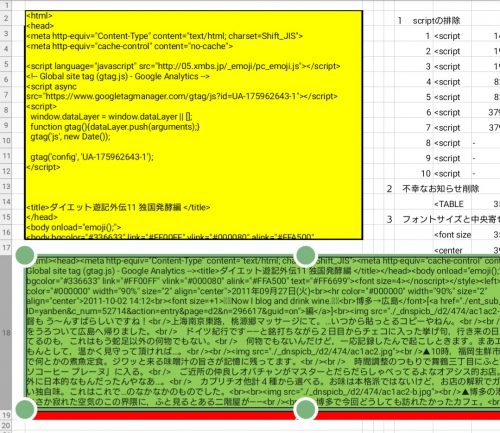 ▲自作excel:Mrs_mobilespace_to_WORDPRESS_TAG_chang→お試し版:ただしそのまま使えるケースは少ないはずなので係数は要調整
▲自作excel:Mrs_mobilespace_to_WORDPRESS_TAG_chang→お試し版:ただしそのまま使えるケースは少ないはずなので係数は要調整
【5後-】高速量産
2010年からがjpgになってる。高知編では2009年12月レポをまとめた翌1月から。
Screaming Frog SEO Spider だけ一応試す。
(6日目)
060 第六天旅遊メモ
[CTRL]+[C]を百回位繰り返すと急にコピペできなくなる。調べるとwin10キーボードではよくあるそうで[ESC]を何度か押すか再起動すればいいそうな。幸運にしてまだそんな目にあったことは今日までなかったけど。
Webにある中断exeを終了させてもダメ。幸い,HPのソースの中でのみ[CTRL]+[C]が効かない(他のアプリには効く)らしく,右クリ+コピーはできる。丁度[CTRL]+Cと+Vを繰り返し過ぎて誤入力が増えてたので右クリで進めることにする。
1621香港終了
1830アメリカ,ドイツを終える。でも完結しなかった……。残るは四川,シンガ,ミャンマーのみ。約百というところか。
1351四川終了。梅昆布茶をいれる。
1442ミャンマー終了。最後に保存した写真はスーチーさんのご本カバーになった。
全モバスペサイト移行完了
そして10月1日──
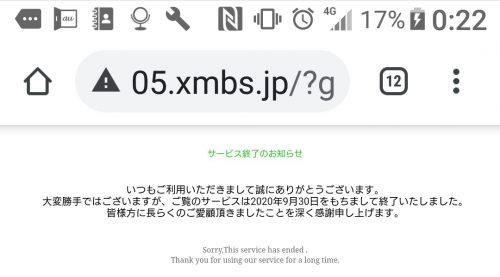 ▲「サービス終了のお知らせ
▲「サービス終了のお知らせ
いつもご利用いただきまして誠にありがとうございます。
大変勝手ではございますが、ご覧のサービスは2020年9月30日をもちまして終了いたしました。
皆様方に長らくのご愛顧頂きましたことを深く感謝申し上げます。
Sorry,This service has ended .
Thank you for using our service for a long time.」
好学習
(1週間後:10月3日)
できた![外観]→[カスタマイズ]→[Simple CSS]で次の構文を読み込ませたら,カテゴリー全体の個別CSSが変更できました。
<?php
/*
Template Name: ベンガルール編
*/
if (in_category(28)) : ?>
/* ここから追加 */
div {
background-color: #99AAFF;
}
p {
color: black;
margin: 0px 0px 2em 0px;
font-size:100%;
line-height:115%;
} /* ここまで追加 */
<?php endif; ?>;">
これに次からは「elseif」構文を足していけばいいんだろう。
──CSS初心者としては一からのお勉強でした。実は本伝百二十ほどは一つ一つ頁を開いて最下部のCSSにペーストしてたんだけど……あと8百もこれをやる気にはならん。
ではどうするか?プラグインも探したけど,そもそも揃えるべき全体の外観を,個別に作るCSS入力をプラグインでやってるわけだから,それを複数頁でやるのは理屈的にはナンセンス。
そこでカテゴリー全体に適用されるCSS,という発想で調べたら……やっとそれらしい解説に当たり始め──何とかCSS入力できました。
以下はやはり細かい話ですけど,当時のメモです。
【am】CSS構文のお勉強
ただ……CSSの構文が分からない。でもVBAに似てるから何とか仕組みは理解できてきた。最初の「?php」の間はEXCELのIF文と同じです。
でも次に「in_category(xx)」のxxで詰まった。カテゴリーのIDあるいはスラッグを代入すればいいらしいんだけど,それはどこに書いてある?
あちこち見た結果──カテゴリーのタグ確認方法は
[投稿]→[カテゴリー]→該当カテゴリーの[編集]→URLの「……ID=xx……」の「xx」部分
→「in_category(‘xx’)」のxx部に入れる
──ということらしい。
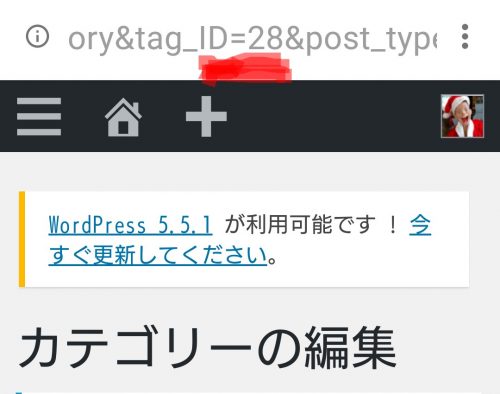 ▲ここに書いてあった。
▲ここに書いてあった。
さて,構文は出来たけれど──これをどこにどう読ませるのよ?
PHP本体に読ませるのはやはり今の技術レベルでは……とても怖い。
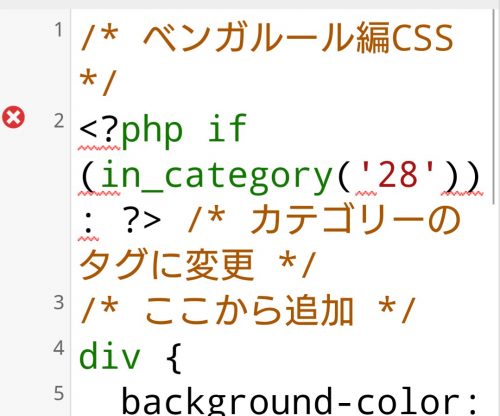
(同土曜日昼)
雑魚屋から快活C直行
最初の案は──
styleSP01.css
(全文)
/* ダ外伝01ベンガルール編CSS */
div {
background-color: #99AAFF;
}
p {
color: black;
margin: 0px 0px 2em 0px;
font-size:100%;
line-height:115%;
}
header.php.txt
(末尾)
<?php
if (in_category('28')) ?>
/*Template Name: ベンガルール編*/
<link rel="stylesheet" href='http://yanben.sakura.ne.jp/d-yuki/wp-content/themes/twentysixteen/styleSP01.css' type='text/css' media='all' />
<?php endif; ?>
でした。さて初自作のcssはうまく動くのか?
【pm】CSSの初稼働
どうしてもendifの「シンタックスエラー」というのが出て更新できない。このエラー文そのものをコピペしてググっていくと──
プラグインを更新後、サイトがエラーで表示されない WordPress.org 日本語
URL=https://onl.sc/LyzGtTe(短縮) ※https://ja.wordpress.org/support/topic/%E3%83%97%E3%83%A9%E3%82%B0%E3%82%A4%E3%83%B3%E3%82%92%E6%9B%B4%E6%96%B0%E5%BE%8C%E3%80%81%E3%82%B5%E3%82%A4%E3%83%88%E3%81%8C%E3%82%A8%E3%83%A9%E3%83%BC%E3%81%A7%E8%A1%A8%E7%A4%BA%E3%81%95%E3%82%8C/
を読んでいて,最初のIF文の最後に「:」が要るのでは?と試しに更新してみたら,ふいに飲み込んでくれた。
Header.phpの最終形はこうなりました。
<?php if ( in_category('28') ) : /*Template Name 01ベンガロール編*/ ?>
<link rel="stylesheet" href='http://yanben.sakura.ne.jp/d-yuki/wp-content/themes/twentysixteen/styleSP01.css' type='text/css' />
<?php endif; ?>
styleSP02.css
(全文)
/* ダ外伝02釜山編CSS */
div {
background-color: #D0BBFF;
}
p {
color: black;
margin: 0px 0px 2em 0px;
font-size:100%;
line-height:115%;
}
header.php
(末尾)
<?php if ( in_category('28') ) : /*Template Name 01ベンガロール編*/ ?>
<link rel="stylesheet" href='http://yanben.sakura.ne.jp/d-yuki/wp-content/themes/twentysixteen/styleSP01.css' type='text/css' />
<?php elseif ( in_category('23') ) : /*Template Name 02釜山編*/ ?>
<link rel="stylesheet" href='http://yanben.sakura.ne.jp/d-yuki/wp-content/themes/twentysixteen/styleSP02.css' type='text/css' />
<?php endif; ?>
15:40成功。量産化の目途が立ったので,当面SP13までをひな型としてアップし.本日のおこもりは終了とする。
破損したリンクを閉じる,あるいは補修箇所検索にはBroken Link Checkerというプログがあるそうな。
ことばぐすいが表示されなくなった!何か昨日の作業の撤去し忘れがありそうです。
色々見た結果,追加CSSに不要文字が残っていたのを発見,これを消去して[公開]したら元に戻った。
やはりCSSを弄るのはなかなかに怖い。全体に影響するんである。
総仕上
12月08日。全画像の再配置完了。テキスト移行,画像移行,画像再配置と三巡したことになります。
これで見た目は大体同じ形態で移行できました。後は実用性の復旧です。というのは,本来のURL移動ならサイト内リンクが自動置換えされるはずですけど,強引に移行したわけですからリンクは全て途切れているはずです。
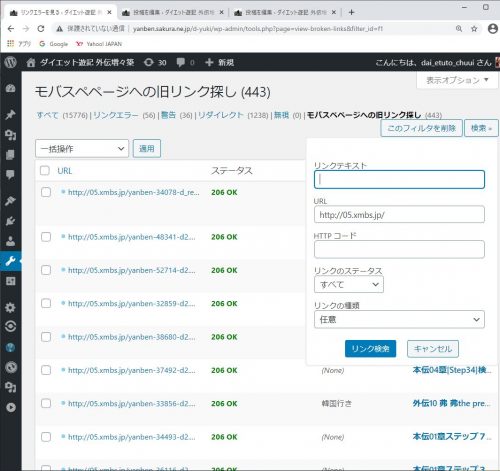
12月09日。使えそうなプラグイン「Broken Link Check」をインストール。途切れた(正確にはMSの残念ページにリンクしたままの)リンクを洗い出す。
──百位かと思ってたら何と五百以上あった。naneコード(#付き)になってるものばかりなら楽だけど,本格的にリンク先URLが無くなってるリンクと混在してて仕訳けが尋常でない。けれどこれを終えないとまともに機能するHPにはならない。少なくともロボットの評価は下がるので……工程を思案中。
終わらんやんけ!
着手から早3ヶ月。年内に何とかしたいなあ。
大涅槃
2020年12月29日15:10。全「//05」つまりモバイルスペースURLへのリンクを消滅させました。ここに移行作業終了を宣言するものであります。着工から約百日でした。
いやいや勉強になりました!活動停止するプロバイダーに移行ツールを用意してもらう法律成立を公約にする政治家が現れたら,一票入れたい気分ですなあ,おほほほほ。
でもって調子に乗ってこんなページを作成しちゃいました!おかげでますます,本編集作業は遅れていくのでした。
→変な日本語総括編